 > 製品活用記事 > Android 関連記事 >
> 製品活用記事 > Android 関連記事 >
Galaxy S7/S8/S9/S10から音楽を Samsung Galaxy S20に転送する方法
Samsung Galaxy S20、S20+、S20 Ultra がいよいよ発表されています。S20 シリーは革新的な 8K ビデオスナップで、今までの撮影を変えるスマホです。Knox セキュリティに、インテリジェントバッテリー、強力なプロセッサ、大容量ストレージを搭載します。そして5Gは「シェア」に大きいな変化をもたらします。

あなたはこの素晴らしい新機種を切り替えたいですか?スマホを新しい機種に買い替える際、データ移行をどうしようか迷う人がいるでしょう。例えば、音楽やプレイリストの転送です。音楽やプレイリストは、ほとんどのユーザーにとって最も重要なデータの一部ですので、今回の記事では、古いスマホ(Galaxy S7/S8/S9/S10)から Samsung Galaxy S20に音楽の入れ方を画像付きでご紹介します。
スマートスイッチでサムスンにサムスンから音楽を転送
サムスンは、ユーザーがスマホ間のデータを転送するため、Samsung Smart Switch というアプリ(USB ケーブル、Wi-Fi またはコンピューター経由)を開発しました。データの転送時間を節約するため、ここでは、Smart Switch を利用して、Wi-Fi 経由で Galaxy 間の転送方法を紹介します。具体的な操作は以下の通りです。
Step 1 Google Play ストアまたは Samsung ストアから、最新バージョンの Smart Switch アプリを Samsung スマホにダウンロードしてください。
Step 2古い Galaxy と新しい Galaxy S20を近くに置いて、両方の Smart Switch Mobile アプリを起動してください。Galaxy S8 で「ワイヤレス」>「送信」>「接続」を選択し、Galaxy S20で「ワイヤレス」>「受信」を選択して、Android から選択して、両者を接続してください。
Step 3転送したいコンテンツを選択します。この場合は、音楽を選択して転送をタップします。
Mobile データ移行を利用して音楽を転送
Mobile データ移行を利用して、Galaxy S20に音楽を転送する手順
Mobile データ移行は携帯電話から音楽を転送することができるソフトウェアです。このソフトウェアは使いやすく、ほぼすべての Android と iOS スマホに対応します。データを転送する回数の制限がないし、連絡先、カレンダー、メッセージ、ビデオや写真 Mobile データ移行などのデータも全部に転送することができます。次は、Mobile データ移行を利用して音楽を転送する手順を解説しています。
Step 1Mobile データ移行を実行
Mobile データ移行をダウンロードしてインストールします。当プログラムを実行してから、メイン画面で「転送」というモードを選択します。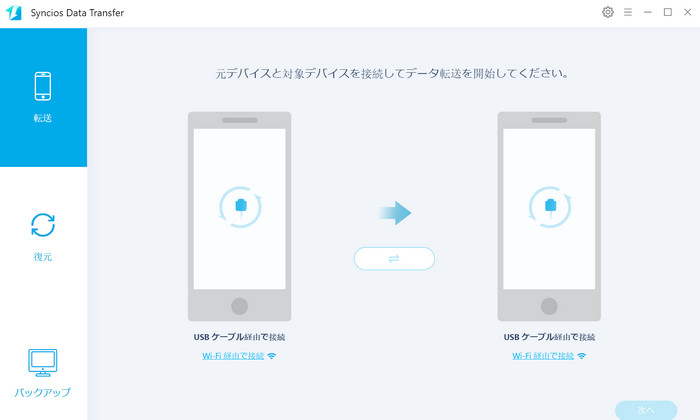
Step 2二つのスマホをデバイスをパソコンに接続
USB ケーブルで Samsung Galaxy S8 と Samsung Galaxy S20を PC に接続してから、「次へ」をクリックします。USB デバッグを設定していない場合、画面の指示に従ってデバイスの USB デバッグを有効化することが可能です。 ヒント: 左側が古いスマホ、右側が Galaxy S20であるかどうかを事前に確認してください。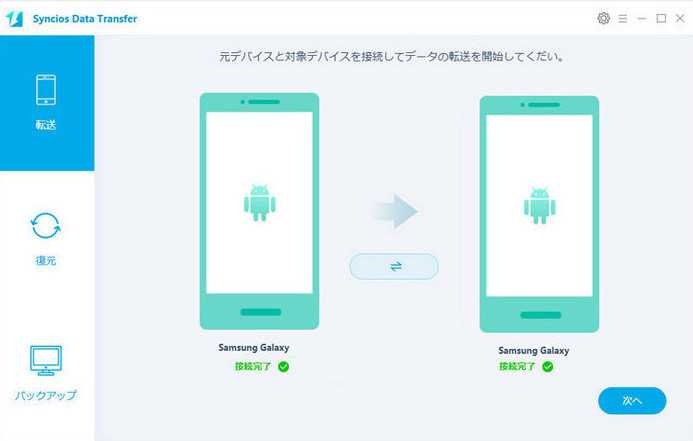
Step 3データを選び、Galaxy S20に転送
連絡先や SMS メッセージ、カレンダーや通話履歴、写真やビデオなどのいろいろな種類のデータを移行することが可能です。ここで、移行したいデータを選択し、「次へ」をクリックします。 すると、右側の画面のように、「OK」ボタンをタップします。そして、スマホからスマホへのデータ移行が始まります。しばらく待っていて、コピーが完了します。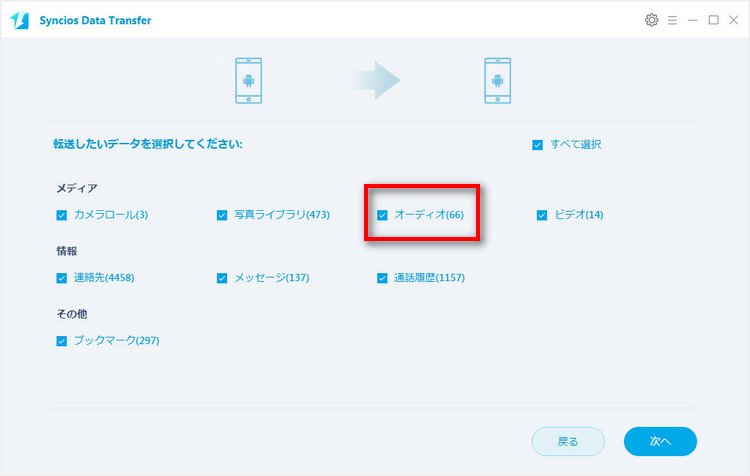
まとめ
古いスマホから新しい Samsung Galaxy S20に音楽を転送する方法のご紹介は以上になります。機種変更する際のスマホのデータ移行の方法はいくつかありますが、Mobile データ移行を利用することをおすすめです。Mobile データ移行は多種多様な端末に対応することができ、連絡先や通話履歴などのデータを転送することができます。パソコンを使って簡単にデータを移行することができるので、初心者も気軽に操作することが可能です。
ヒント:文の中で利用する Mobile データ移行は無料体験版を利用することができるので、いろいろ試してから正式版を購入することができます。






